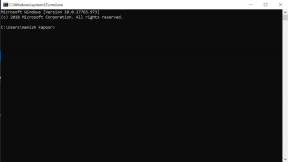14 начина да поправите Спотифи рушење на Виндовс 10 или 11 – ТецхЦулт
Мисцелланеа / / August 16, 2023
Спотифи је широко коришћена апликација за стримовање музике на паметним телефонима и десктопима. Иако је лепо слушати музику без прекида, проблеми попут пада Спотифи-а на Виндовс 10 или 11 могу бити фрустрирајући. Ако се тренутно суочавате са овим проблемом, наставите да читате овај водич да бисте открили једноставна решења за решавање проблема.
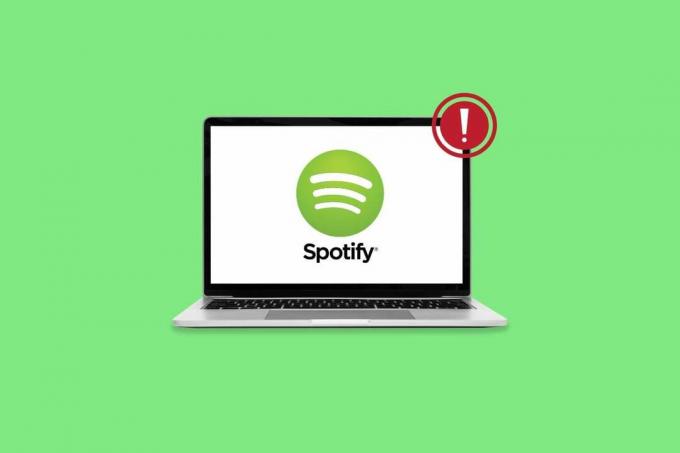
Преглед садржаја
Поправите Спотифи рушење на Виндовс 10
Када се апликација Спотифи сруши на Виндовс систему, то омета могућност корисника да уживају у својој омиљеној музици или подцастима. Срећом, решавање овог проблема је једноставно. Наставите да читате да бисте разумели зашто се то дешава и научили како да то решите.
Брз одговор
Да би Спотифи поново радио, покрените Виндовс Сторе Аппс Троублесхоотер користећи ове кораке:
1. Отворите системске поставке и кликните на Решавање проблема.
2. Сада, кликните на Други алати за решавање проблема.
3. Затим кликните на Дугме за покретање поред Апликације Виндовс продавнице.
Зашто Спотифи наставља да руши на Виндовс-у?
Више разлога може изазвати пад апликације на вашем систему, неки од њих су наведени у наставку:
- Проблеми са Спотифи сервером
- Проблеми са мрежним повезивањем
- Хардверски проблеми
- Оштећен или застарео софтвер
- Системски софтвер је прекинуо функционисање апликације
- Оштећене датотеке апликације
Савет: Саветује се да преузмете Спотифи из Мицрософт Сторе-а да бисте избегли проблеме као што је Спотифи који се стално руши на Виндовс 11 и да бисте осигурали своју приватност. Ако не, можете испробати ова ефикасна решења:
Метод 1: Основне методе за решавање проблема
Прво испробајте ова основна решења за решавање проблема да бисте поправили пад Спотифи-а на Виндовс 10 или 11.
1А. Сачекајте време рада сервера
Ако Спотифи не ради, то може бити због проблема на њиховим серверима. Можете отићи на сајт као што је Довндетецтор да видите да ли постоји проблем и сачекајте да се сервери поправе пре него што поново користите апликацију.

1Б. Поново покрените Виндовс рачунар
Да бисте решили проблем пада Спотифи-а у оперативном систему Виндовс 10, друга опција је да поново покренете уређај. Продужена употреба рачунара може довести до нагомилавања привремених кеш датотека, што потенцијално узрокује проблеме са софтвером. Стога, поновно покретање рачунара брише ове кеш датотеке и може помоћи у решавању проблема.

1Ц. Проверите интернет везу
Нестабилна интернет веза може допринети овом проблему. Да бисте то решили, покушајте да пређете на другу интернет везу или да прекинете везу и поново се повежете на своју Ви-Фи мрежу. Да бисте проверили стабилност ваше везе, можете да урадите а Тест брзине.

Такође прочитајте:6 брзих поправки за рушење апликације Спотифи на Андроиду
Метод 2: Ажурирајте Спотифи и Виндовс
Ако је ваш уређај застарео, то може довести до пада Спотифи-а на Виндовс 10 или 11 током покретања. Дакле, ажурирајте и апликацију и оперативни систем на следећи начин:
1. Отвори Мицрософт продавница, а затим кликните на Библиотека.

2. Сада, кликните на Ажурирајте све.
3. Следеће, лоцирајте Спотифи са листе испод Одељак за апликације и кликните на Отвори да проверите да ли је проблем решен.

Понекад тренутна верзија апликације можда није компатибилна са верзијом ОС вашег уређаја. Можете погледати наш водич на Како преузети и инсталирати најновије ажурирање за Виндовс 10.
Метод 3: Покрените алатку за решавање проблема са апликацијама у Виндовс продавници
Још један покушај да се поправи Спотифи који се стално руши на Виндовс 11 је покретање програма за решавање проблема са апликацијама у Виндовс продавници. То ће помоћи систему да препозна све грешке или кварове и да их одмах поправи, пружајући вам беспрекорно радну апликацију Спотифи. Дакле, да бисте покренули ову алатку за решавање проблема, следите ове кораке:
1. У подешавањима кликните на Систем са леве табле, а затим изаберите Решавање проблема.
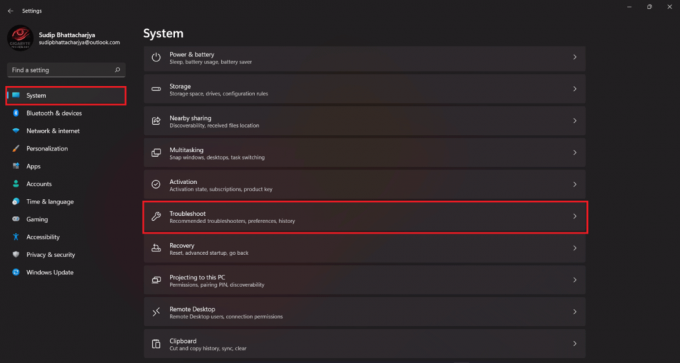
2. Сада, кликните на Други алати за решавање проблема.

3. Затим кликните на Дугме за покретање поред Апликације Виндовс продавнице.

Када завршите, отворите апликацију Спотифи и проверите да ли ради без икаквих проблема.
Метод 4: Прекини Спотифи
Коришћење опције Терминате може потенцијално да реши овај проблем. Слично принудном заустављању на мобилном уређају, постоји опција Форце Куит на Виндовс-у која принудно зауставља апликацију. Да бисте га испробали, следите ове кораке:
1. У Апликације и функције одељак Виндовс подешавања, отворите Напредне опције за Спотифи.
2. Сада кликните на Дугме за прекид да бисте прекинули Спотифи и повезане процесе.
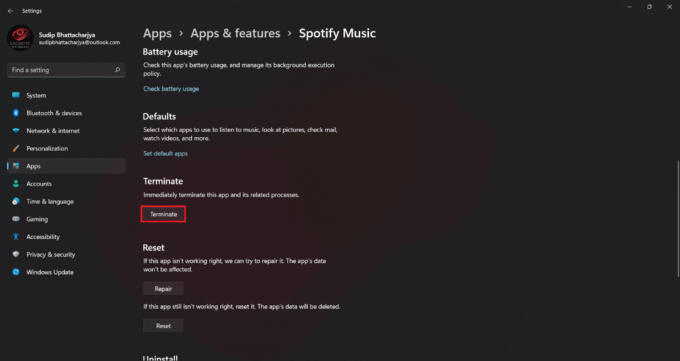
Такође прочитајте:9 решења за поправку пада апликације Спотифи на иПхоне-у
Метод 5: Обришите Спотифи кеш
Брисање Спотифи кеша је још један начин да се поправи његово понављајуће рушење. То вам може помоћи да се решите оштећених података апликације који можда спречавају да апликација ради добро. Да бисте то урадили, можете да погледате наш наменски водич Како очистити Спотифи кеш у оперативном систему Виндовс 10.
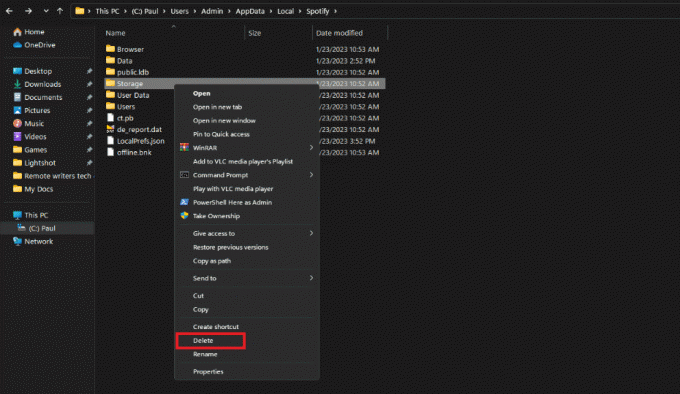
Метод 6: Ослободите Виндовс складиште
Друго решење је да проверите складиште вашег уређаја. Недовољно простора може да поквари апликације, као што је Спотифи. Због тога морате да избришете додатне датотеке, посебно са Ц-дривеа, да бисте поправили Спотифи падове на Виндовс 10. Погледајте наш водич Брзо обришите сву кеш меморију у оперативном систему Виндовс 10 да добијете више простора.
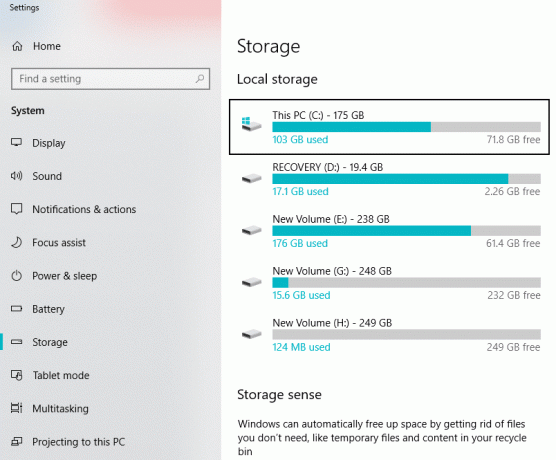
Метод 7: Искључите оптимизацију батерије
Ако је оптимизација батерије омогућена за апликацију Спотифи, то може довести до повећања потрошње енергије од стране Спотифи-а. Стога, покушајте да га искључите да бисте поправили Спотифи рушење на Виндовс 10.
1. Отвори Апликације и функције у Виндовс подешавањима.
2. Сада, лоцирај Спотифи и кликните на три тачке за отварање Напредне опције.
3. Затим кликните на Дозволе за апликације у позадини преклопна трака и изаберите Увек.

Метод 8: Поправите Спотифи музику
Друга опција коју можете испробати је да поправите апликацију. То ће вам помоћи да се решите свих оштећених датотека или података апликације. Да бисте поправили Спотифи и спречили његово рушење током покретања на Виндовс 10 и 11, следите ове кораке:
1. Отвори Виндовс подешавања притиском на тастер Виндовс И.
2. Кликните на Аппс и изаберите Апликације и функције.
3. Тражити Спотифи и кликните на три тачке за отварање Напредне опције.
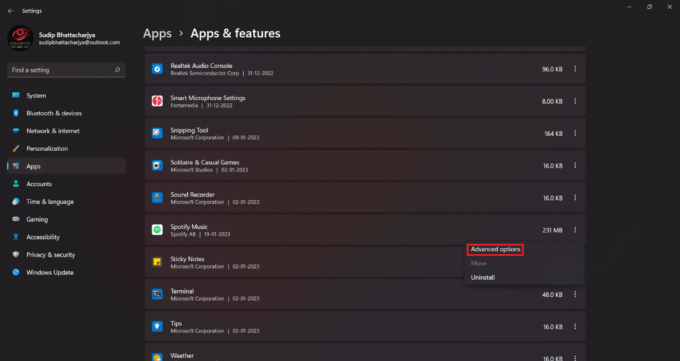
4. Сада кликните на Дугме за поправку.

Биће потребно неко време, па сачекајте да се процес заврши, а затим проверите да ли апликација сада ради добро.
Такође прочитајте:Како зауставити аутоматско покретање Спотифи-а на Андроиду
Метод 9: Промените подешавања убрзања
Подешавања убрзања апликације Спотифи често доводе до проблема за различите кориснике. Ако су ова подешавања омогућена на вашем уређају, могу утицати и на ваш рачунар. Да бисте решили проблем, размислите о њиховом онемогућавању помоћу следећих корака:
1. Отвори Спотифиапликација, кликните на свој икона профила, и изаберите Подешавања.

2. Сада, искључи Компатибилностподешавања онемогућавањем прекидача.
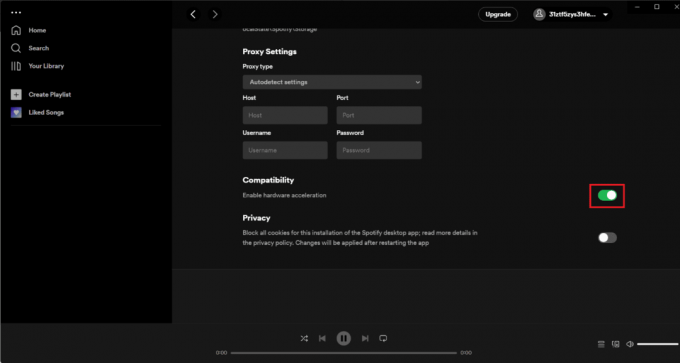
Метод 10: Поново инсталирајте Спотифи
Деинсталирање Спотифи-а значи да ћете морати поново да се пријавите и преузете датотеке ће бити избрисане. Такође, овај процес може бити дуготрајан, па предлажемо да овај метод узмете у обзир као последње средство за исправљање отказивања Спотифи-а при покретању на Виндовс 10.
1. Ин апликације и функције, лоцирати Спотифи и кликните на три тачке.
2. Сада, изаберите Деинсталирај.

3. Кликните на Деинсталирај поново да потврдим.

4. Када завршите, поново покрените рачунар и отворите Мицрософт продавница.
5. Сада, потражите Спотифи у њему и кликните на Дугме за инсталирање.

Ако се апликација и даље руши, контактирајте Подршка за Спотифи. Ако се суочавате са проблемом да се више апликација руши или не реагује често, проверите хардвер вашег десктопа/лаптоп-а.
Надамо се да након читања овог чланка сада можете поправити Спотифипада на Виндовс 10. Ако и даље имате неко друго питање, не заборавите да их поставите у одељку за коментаре. Хвала за читање!
Хенри је искусни технолошки писац са страшћу да сложене технолошке теме учини доступним свакодневним читаоцима. Са више од деценије искуства у технолошкој индустрији, Хенри је постао поуздан извор информација за своје читаоце.